
时间:2021-07-07 15:55:29 来源:www.win10xitong.com 作者:win10
win10电脑C盘如何清理临时文件的情况我认为很多网友都遇到过,甚至有些时候会经常碰到,但是我们不需要惊慌,要是遇到了win10电脑C盘如何清理临时文件问题我们就一起来学习解决他的方法。如果你很着急,身边又暂时找不到人可以处理win10电脑C盘如何清理临时文件的问题,小编在这里先给出一个解决这个问题的步骤:1、双击打开"计算机"2、右击"c盘"点击"属性"就能得到很完美的解决了不明白的话也没关系,下面还有更详细的win10电脑C盘如何清理临时文件的解决伎俩。
如何清理win10电脑c盘上的临时文件
1.双击打开“计算机”

2.右键单击“c盘”,然后单击“属性”
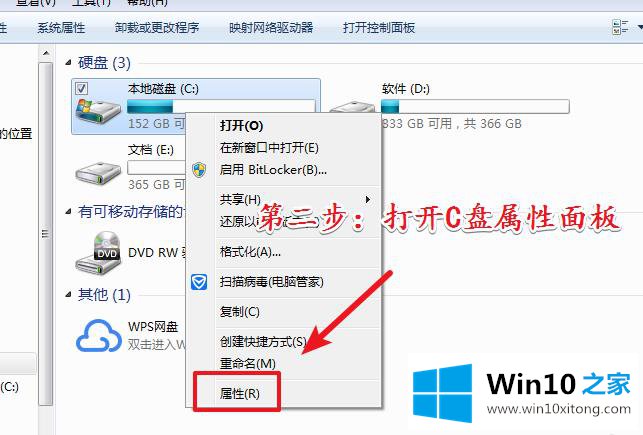
3.单击面板上的“磁盘清理”
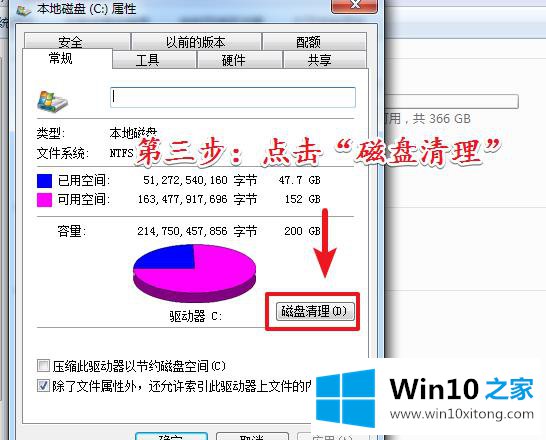
4.进入清洁面板后,检查“临时文件”
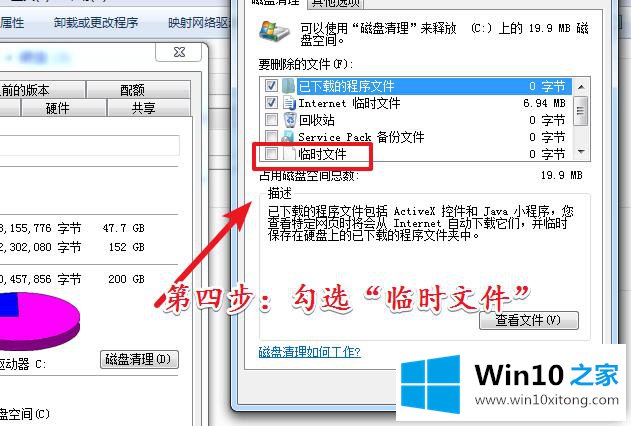
5.单击“删除文件”
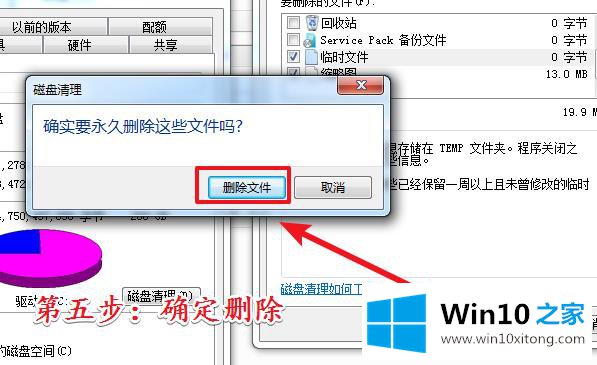
关于win10电脑C盘如何清理临时文件的解决伎俩就和大家介绍到这里了额,要是上面对大家说的方法对大家有所帮助,很希望大家继续支持本站。